本文目录一览:
PPT插入组织结构图的教程
PPT插入组织结构图的教程
PPT报告中要包含集团公司组织架构的内容,那么如何在PPT中插入组织结构图呢?下面我整理了关于PPT插入组织结构图的方法,欢迎大家参考学习。
首先在PPT中插入一个文本框,并输入公司的部门或职位名称。(下图1处)
紧接着,每次单击键盘的Tab键进行“缩进”,根据公司实际的组织架构进行“缩进”设置,设置完毕后效果如下。(下图2处)
接下来最关键的一步,选中上图的文本框,然后在“开始-转换为SmartArt”中选择“组织架构图”。(下图5处)
瞬间完成对复杂组织构架图的'制作,如下图所示。
但似乎还不那么满意,比如第四层级,为什么连接线是歪的?一种方法是换一种组织架构图的表达。在SmartArt工具栏中选择下图6处的组织架构图类型。
另一种方法就是把SmartArt图转换成为形状,然后自己手动微调。(下图7处)
转换完毕后,SmartArt图成为图形,如下图所示。(注意此操作不可逆转,就说不能恢复成SmartArt图) ;
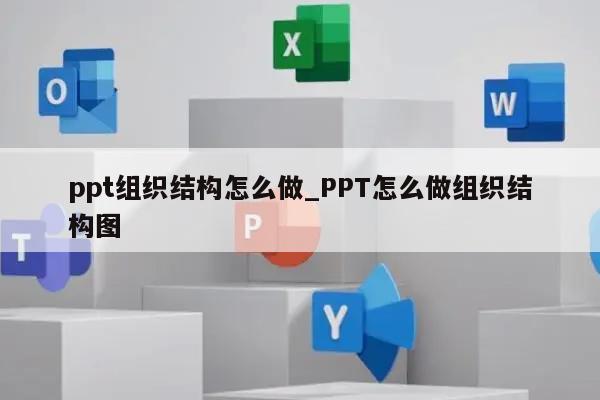
组织结构图在Word和PPT中怎么做
参照下面的方法进行:
第一、我们首先执行“插入”——“SmartArt”——“组织结构图”,然后先在文件中插入一个基本结构图,展开“组织结构图”工具条。
第二、然后我们可以选中下面其中的一个框图,按下Del键,而把多余的一个框图删除。
第三、接下来选中最上面框图,按然后“组织结构图”工具条上的“插入形状”旁的下拉按钮,在随后出现的下拉列表中,添加相应选项。
第四、再选中下面其中一个,右击,选“下属”可以发现增加一个“下属”框图;我们选中这个“下属”框图,右击,在随后弹出的快捷菜单中,选“同事”选项可以增加若干个“同事”框图。
第五、接下来我们输入相应的文字,并设置好字体、字号、字符颜色等。
第六、最后我们选中组织结构图,按“组织结构图”工具条上的“版式”旁的下拉按钮,选中“调整组织结构图以适应内容”选项,而让“画布”与制作完成的结构图相适应。
如何在PPT中插入组织结构图或流程图
1、打开PPT,然后点击“插入”,然后点击工具栏上的“SmartArt”。
2、选择“层次结构”,用鼠标左键点击自己想要插入的组织结构框架图或流程图。
3、完成以上步骤后,可以根据个人需要在框架图或流程图上填写信息。
4、如果你需要补充组织结构,可点击左键,出现“添加形状”,然后自己根据需求添加框图。
5、完成以上步骤后基本就完成了在PPT中插入组织结构图或流程图,效果图如下。
ppt如何制作组织框架图
制作复杂的组织结构图比较快的方法有两种:
1.第一种方法是基于PPT里内置的smartart功能,插入类似的结构图后然后再进行修改。
2.第二种方法就是去一些PPT交流网站或者论坛下载一些包含组织结构图的PPT模板。
